Como criar anotações seguras no OS X

Sabemos como é difícil lembrar senhas e outras informações confidenciais. A tentação de anotá-la é ótima, mas isso nunca é recomendado. Felizmente, se você usar o OS X, poderá criar notas seguras e precisará lembrar apenas uma senha.
As Notas Seguras são um pouco mais do que arquivos de texto com uma senha que os protege. Eles residem no seu Keychain e você pode ter quantos desejar.
Para criar anotações seguras, abra o utilitário Keychain Access, que está disponível na pasta Utilities, ou procurando por ele usando o Spotlight. Você vê que há um número de itens listados em "Chaveiros" e, em seguida, abaixo dessas seis categorias, uma das quais é "Notas Seguras".
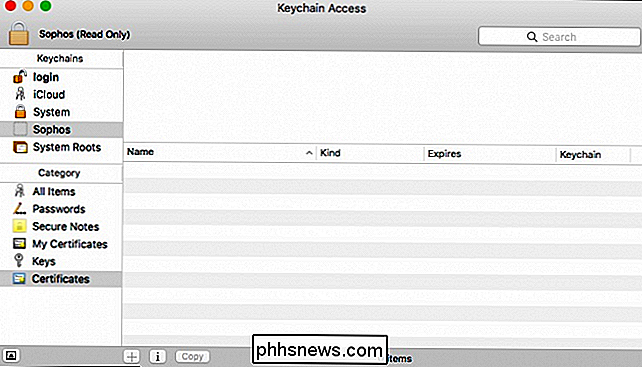
Clique em "Notas Seguras" e clique no "+" na parte inferior da o utilitário.
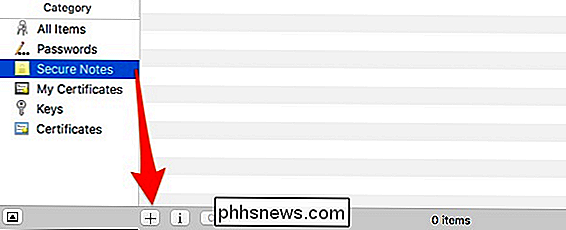
O “+” criará uma nova nota segura, o “i” abrirá suas propriedades, e então você também poderá “copiá-la” para uma nova nota segura.
Você será apresentado em seguida com uma caixa de diálogo na qual será solicitado que você insira um "Nome do Item da Chaveiro" e adicione detalhes à sua nova anotação.
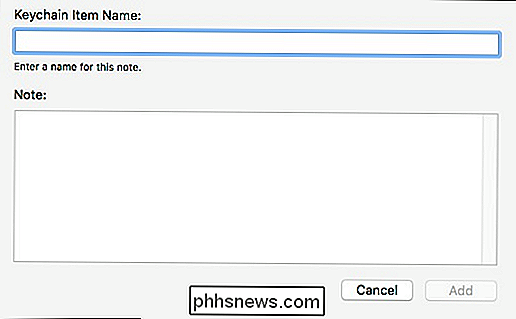
Forneça um nome de anotação segura e digite ou cole suas informações de outra fonte.
Aqui, então, é onde nossa nova nota segura é salva. Esta nota segura é salva no chaveiro “login”. Você também pode salvá-lo como uma nota segura “iCloud”, “System”, “Sophos” ou “System Roots”, embora com o propósito de simplesmente criar uma anotação que contenha informações privadas, isso realmente não importa. > Uma vez que sua nota segura é criada, você pode clicar duas vezes nela e permitir que todos os aplicativos a acessem, ou apenas certas. Você também pode exigir sua senha do Keychain antes que um aplicativo possa acessá-la.
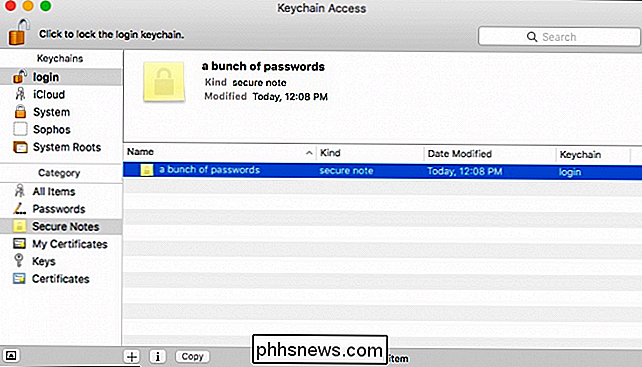
A opção "Atributos" permitirá que você altere o nome da sua anotação segura, veja quando ela foi criada e modificada, bem como mostre a anotação.
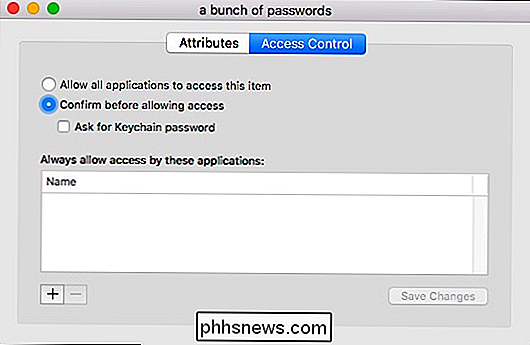
Ao clicar em "mostrar nota", você poderá ver sua anotação após digitar sua senha.
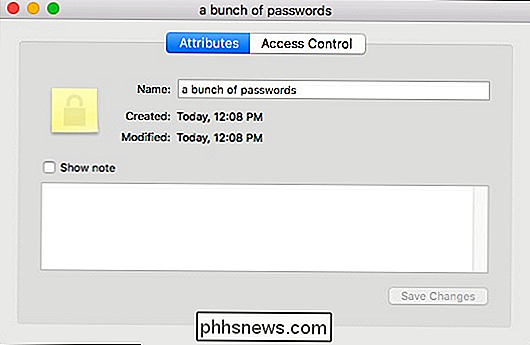
Ao clicar em "mostrar nota", uma caixa de diálogo de senha será exibida. Se você selecionar "Sempre permitir", sempre que quiser mostrar a nota, ela não exigirá a senha. Portanto, se você quiser manter a nota segura, você deve selecionar "Permitir" para que da próxima vez que for abri-la, você será solicitado a senha novamente.
Digite sua senha do sistema aqui e escolha "Permitir" Portanto, sua nota segura não pode ser aberta sem ela no futuro.
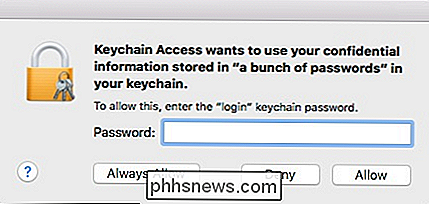
Notas seguras são uma ótima maneira de simplesmente manter as informações privadas ou secretas protegidas. Se você quiser escrever uma nota longa ou transferir algo de outra fonte, basta copiá-la e colá-la em sua nota segura e, em seguida, excluir o item antigo.
É importante lembrar, no entanto, que qualquer nota segura criada é apenas como seguro como sua senha, e como todos nós devemos saber até agora, as senhas dificilmente são o melhor meio de proteger as informações. Independentemente disso, uma vez que esta é a única maneira de proteger seus itens de chaves, certifique-se de usar uma senha forte que seja difícil de adivinhar ou decifrar.
Se você tiver uma pergunta ou comentário que gostaria de adicionar, deixe seu comentário em nosso fórum de discussão.

Como criar GIFs animados de imagens usando o Photoshop CS6
Recentemente tirei algumas fotos engraçadas da minha prima e queria criar meu próprio GIF animado em vez de usar o "Auto Awesome" criado automaticamente pelo Google+. Desde que eu tenho Photoshop CS6 instalado, eu percebi que eu iria dar uma olhada e ver o que acontece. No começo, eu pensei que seria bastante direto: importar as imagens em camadas separadas e depois salvá-las como um arquivo GIF com animação. Erra

Gadgets resistentes à água não são impermeáveis: o que você precisa saber
Os termos resistente à água e à prova d'água são muito usados no mercado de gadgets, mas isso não significa que você Jogue seus aparelhos na piscina mais próxima com impudência. Resistência à água definitivamente não é à prova d'água por qualquer medida. RELACIONADOS: Como funcionam as classificações de resistência à água para gadgets Na semana passada, aprofundamos a nomenclatura e os padrões relacionados ao teste e produção de gadgets resistentes à água .



